- Bölüm 1. FoneLab HyperTrans ile Samsung Telefondan Bilgisayara Metin Mesajları Aktarma
- Bölüm 2. Samsung Kies ile Samsung Telefondan Bilgisayara SMS Aktarmanın Alternatif Bir Yolu
- Bölüm 3. Samsung Akıllı Anahtar ile Samsung Telefondan Bilgisayara SMS Mesajları Aktarın
- Bölüm 4. SMS Yedekleme+ Kullanarak Mesajları Samsung Telefondan PC'ye Aktarmanın Etkili Bir Yolu
- Bölüm 5. Mesajları Samsung Telefondan E-posta ile Bilgisayara Aktarmanın Kolay Yolu
- Bölüm 6. FoneLab Android Veri Yedekleme ve Geri Yükleme ile Samsung Telefondan PC'ye Mesaj Aktarma
- Bölüm 7. Mesajları Samsung Telefondan PC'ye Aktarma Hakkında SSS
Samsung Telefondan Bilgisayara Metin Mesajı Aktarmanın Olağanüstü Yolu
 Tarafından güncellendi Boey Wong / 26 Ağustos 2022 09:15
Tarafından güncellendi Boey Wong / 26 Ağustos 2022 09:15Android telefonlar günümüzde en çok kullanılan mobil cihazlar olmuştur. Bir Samsung galaxy S5'ten bir bilgisayara metin mesajları aktarmayı ve önemli mesajlarınız gibi temel verilerinizi eski telefonunuzdan nasıl taşıyacağınızı hiç düşündünüz mü? Pekala, size iyi bir haberimiz var! Telefon değiştirmek istediğinizde verilerinizi aktarmak artık sorun olmayacak. Bunun için her zaman bir çözüm olacaktır. Yani, artık endişelenmenize gerek yok.
Bu yazıda, metin mesajlarını Samsung telefondan bilgisayara aktarmak için kullanabileceğiniz adım adım bir işlemle yollar sağladık.
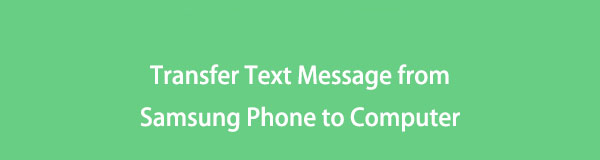

Rehber Listesi
- Bölüm 1. FoneLab HyperTrans ile Samsung Telefondan Bilgisayara Metin Mesajları Aktarma
- Bölüm 2. Samsung Kies ile Samsung Telefondan Bilgisayara SMS Aktarmanın Alternatif Bir Yolu
- Bölüm 3. Samsung Akıllı Anahtar ile Samsung Telefondan Bilgisayara SMS Mesajları Aktarın
- Bölüm 4. SMS Yedekleme+ Kullanarak Mesajları Samsung Telefondan PC'ye Aktarmanın Etkili Bir Yolu
- Bölüm 5. Mesajları Samsung Telefondan E-posta ile Bilgisayara Aktarmanın Kolay Yolu
- Bölüm 6. FoneLab Android Veri Yedekleme ve Geri Yükleme ile Samsung Telefondan PC'ye Mesaj Aktarma
- Bölüm 7. Mesajları Samsung Telefondan PC'ye Aktarma Hakkında SSS
Bölüm 1. FoneLab HyperTrans ile Samsung Telefondan Bilgisayara Metin Mesajları Aktarma
Bu tür bir durumda kullanabileceğiniz dosyalarınızı aktarmak için etkili bir araç arıyorsanız, bizde var. FoneLab HyperTrans senin için. Bu araç, temel dosyaları Android cihazlar ve PC arasında aktarabilir. Ek olarak, bir Android cihazdan bilgisayara da veri aktarabilirsiniz. Talepleriniz için mükemmel bir seçimdir. Görüntüleri, videoları, mesajları, kişileri ve daha fazlasını aktarabilirsiniz. En önemlisi, bu aracı kullanmak cihazınıza zarar vermez.
İPhone, Android, iOS, Bilgisayardan Kayıp Olmadan Herhangi Bir Yere Veri Aktarın.
- Dosyaları iPhone, iPad, iPod touch ve Android arasında taşıyın.
- Dosyaları iOS'tan iOS'a veya Android'den Android'e Aktarın.
- Dosyaları iPhone / iPad / iPod / Android'den Bilgisayar'a taşıyın.
- Dosyaları Bilgisayardan iPhone / iPad / iPod / Android'e kaydedin.
FoneLab HyperTrans kullanarak Samsung telefondan bilgisayara mesajların nasıl aktarılacağına ilişkin adım:
1. AdımBaşlamak için FoneLab HyperTrans'ı bilgisayarınıza indirin; indirme işlemi tamamlandıktan sonra otomatik olarak başlayacaktır.
2. AdımArdından, Android telefonunuzu PC'nize bağladıktan sonra, sol paneldeki Mesajlar seçeneğine tıklayın ve PC'nize aktarmak istediğiniz mesajı seçin.
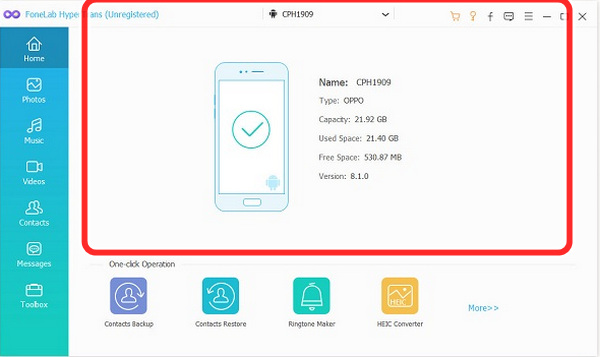
3. AdımAktarmak istediğiniz metin mesajlarının yanındaki kutuya bir onay işareti koymaya başlayın.
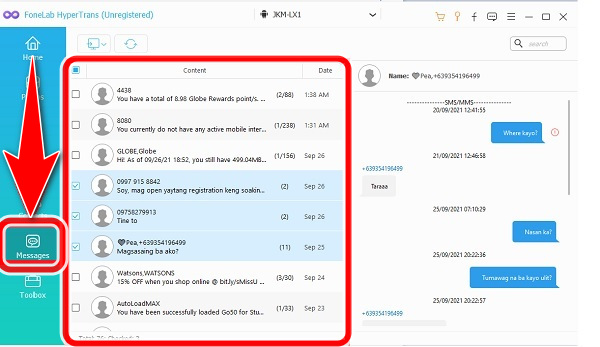
4. AdımSon olarak, Bilgisayarı Dışa Aktar düğmesini tıklayın ve hedef klasörü seçin. Ardından mesajlarınız PC'nize aktarılmaya başlayacaktır.
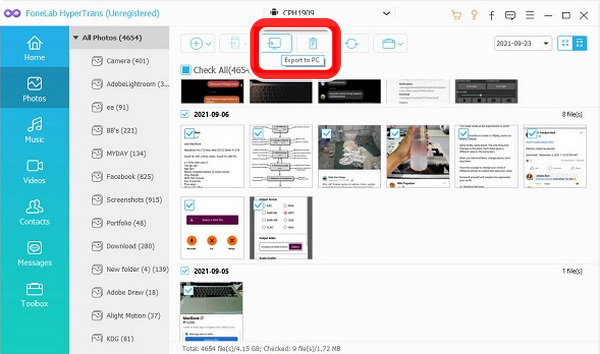
Bölüm 2. Samsung Kies ile Samsung Telefondan Bilgisayara SMS Aktarmanın Alternatif Bir Yolu
Samsung tarafından geliştirilen ve Android kullanıcısının videoları, fotoğrafları, müzikleri ve daha fazlasını yönetmesine olanak tanıyan resmi bir Android cihaz aracıdır. Kullanıcı, Android telefonlar arasında mesaj gönderebilir veya arama günlüklerini ve daha fazlasını aktarabilir.
Samsung Kies ile Samsung telefondan PC'ye SMS aktarma adımları:
1. AdımBaşlamak için resmi web sitesini ziyaret edin ve Samsung Kies'i PC'nize indirin.
2. AdımArdından, PC'nizde Samsung Kies'i başlatın.
3. AdımSamsung Kies'i başlattıktan sonra Samsung telefonunuzu USB kablosuyla bilgisayara bağlamanız gerekir.
4. AdımSamsung'unuz bağlandıktan sonra, arayüzün üst kısmındaki Yedekle/Geri Yükle düğmesine tıklayın.
5. AdımYedekle/geri yükle'ye tıkladıktan sonra, Mesajlar'ı kontrol edin ve metin mesajları yedekleme işlemini başlatmak için Yedekle düğmesine tıklayın.
Ancak Samsung Kies, SD kartlarınızda depoladığınız verilerin yedeklenmesini veya aktarılmasını desteklemez. Veya bunun yerine Samsung Smart Switch'i kullanabilirsiniz, çünkü yalnızca Samsung telefon kullanıcıları için uygundur.
İPhone, Android, iOS, Bilgisayardan Kayıp Olmadan Herhangi Bir Yere Veri Aktarın.
- Dosyaları iPhone, iPad, iPod touch ve Android arasında taşıyın.
- Dosyaları iOS'tan iOS'a veya Android'den Android'e Aktarın.
- Dosyaları iPhone / iPad / iPod / Android'den Bilgisayar'a taşıyın.
- Dosyaları Bilgisayardan iPhone / iPad / iPod / Android'e kaydedin.
Bölüm 3. Samsung Akıllı Anahtar ile Samsung Telefondan Bilgisayara SMS Mesajları Aktarın
Samsung Smart Switch, kullanıcıların eski telefondan yeni telefona dosya aktarması için geliştirildi. Ayrıca Android, iOS ve Windows telefonlarını Galaxy telefonlara aktarmada sizi destekler. Böylece, metin mesajlarını bilgisayara yedekleyebilir.
Smart Switch kullanarak Samsung mesajlarını bir PC'ye nasıl aktaracağınız aşağıda açıklanmıştır.
1. AdımÖncelikle, Samsung telefonunuzu USB kablosuyla PC'nize bağlayın.
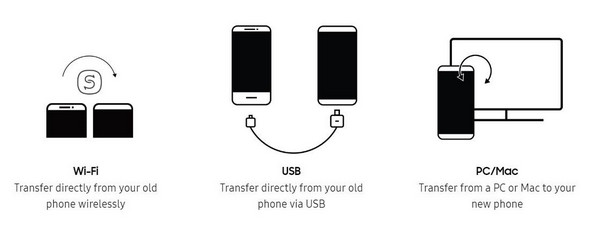
2. AdımAndroid telefonunuzda USB hata ayıklamasını etkinleştirin.
3. AdımHata ayıklamadan sonra, bilgisayarınıza Samsung akıllı anahtarı yüklemeniz gerekir. Telefonunuzu taranıp biter bitmez arayüzde göreceksiniz.
4. AdımNihayet! Yedekle simgesine tıklayın, sadece birkaç dakika sürecek ve tüm dosyalar güvenli ve sağlam bir şekilde yedeklenecektir.
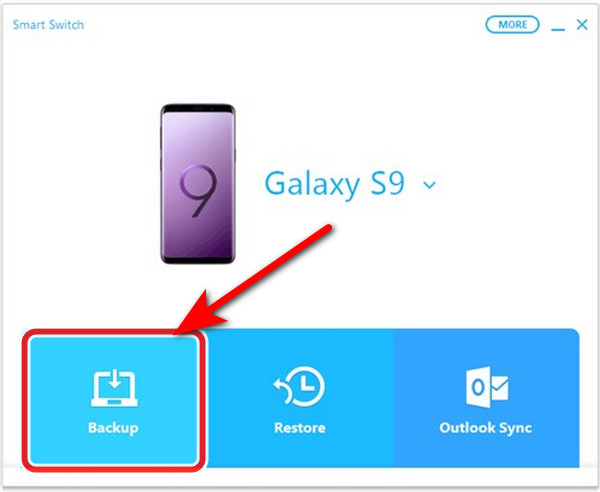
Bölüm 4. SMS Yedekleme+ Kullanarak Mesajları Samsung Telefondan PC'ye Aktarmanın Etkili Bir Yolu
SMS Yedekleme+, SMS, MMS ve arama geçmişinizi Gmail'de ve Google Takviminizde yedeklemenizi sağlar. Ve yedek mesajları hızlı bir şekilde Samsung telefonunuza geri yükleyebilirsiniz. Ancak, içe aktardığınız iletileri kaydetmek için kullanıcının Gmail hesabına ihtiyacı vardır. Bir Gmail hesabınızın olması gerekir, SMS yedekleme+, Gmail hesabınıza erişmek için IMAP'ye (İnternet Mesajlaşma Erişim Protokolü) ihtiyaç duyar.
SMS yedekleme+ kullanarak metin mesajlarını bir Samsung telefondan bir PC'ye nasıl aktaracağınız aşağıda açıklanmıştır.
1. AdımGmail'in IMAP'sini kontrol edin ve Google Play'i kullanarak bir Samsung telefona SMS Yedekleme+'yı yükleyin.
2. AdımArdından, Gmail hesabınızın Ayarlarına gidin ve hesabınızda oturum açın, ardından Yönlendirme ve IMAP'e basın ve IMAP'yi Etkinleştir'i işaretleyin. SMS Backup+'ı indirdikten sonra.
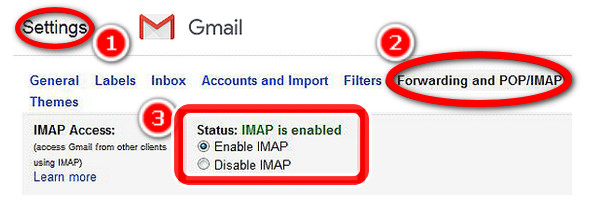
3. AdımMetin mesajlarını + Samsung'dan PC'ye yedekleyin.
Ardından, Gmail hesabınızı bağlamalısınız. Ardından Bağlan'a tıklayın ve sorulduğunda Gmail hesabını seçin. İzinlerinizi vermek için İZİN VER'i tıklayın. İlk Yedekleme olup olmadığı sorulduğunda Yedekleme'yi seçin. Bundan sonra, uygulama kısa mesajlarınızı Gmail hesabınızda yedeklemeye başlayacaktır.sms-backup-allow.jpg
Bölüm 5. Mesajları Samsung Telefondan E-posta ile Bilgisayara Aktarmanın Kolay Yolu
Mesajlarınızı Samsung telefonunuzdan e-posta ile aktarmanın başka bir yolu. Hemen hemen tüm Android cihazlar, mesajları e-posta yoluyla bir PC'ye aktarabilir ve kaydedebilir.
Telefonunuzdan PC'nize e-posta ile metin mesajları aktarma adımları aşağıda verilmiştir.
1. AdımÖnce Mesajlar uygulamasına gidin ve aktarmak istediğiniz Metin mesajlarını seçin. Göndermek istediğiniz metin mesajlarını seçtiğinizde Gönder düğmesine tıklayın.
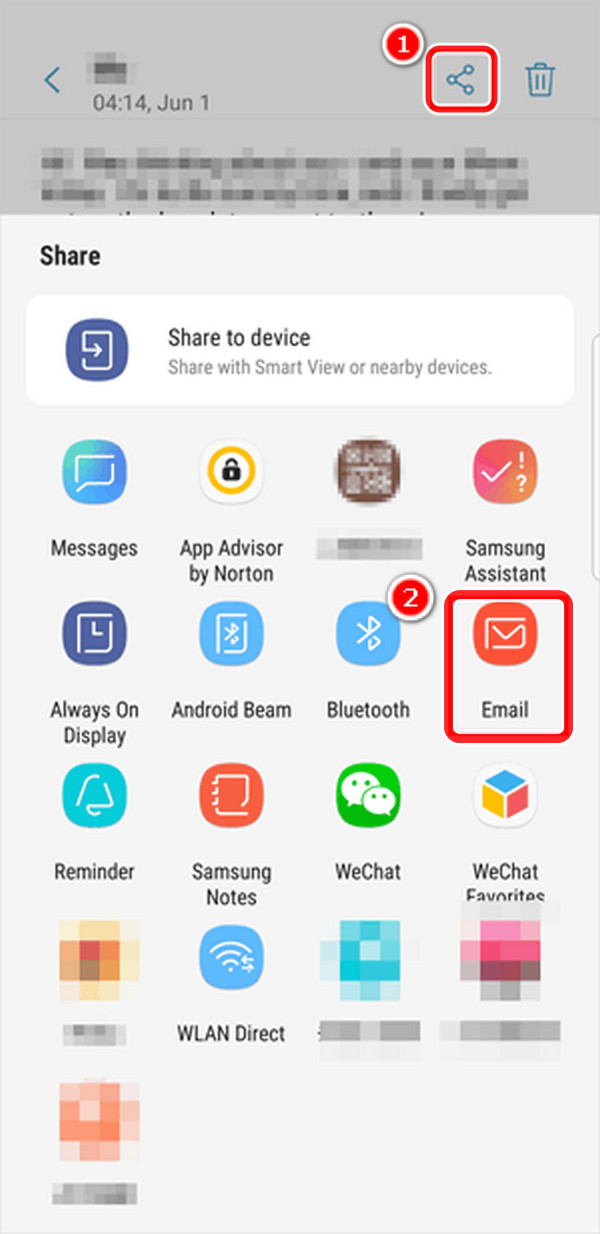
2. AdımArdından, telefonunuzun ekranın sağ köşesindeki menü düğmesine tıklayın. Ardından Ekle'yi seçin.
3. AdımDiğer seçeneğini seçin, Paylaş simgesini tıklayın, E-posta düğmesini işaretleyin ve mesajları aktarmak için E-posta Adresini yazın. Mesajlarınızı bilgisayara indirmek için E-posta hesabına giriş yapın.
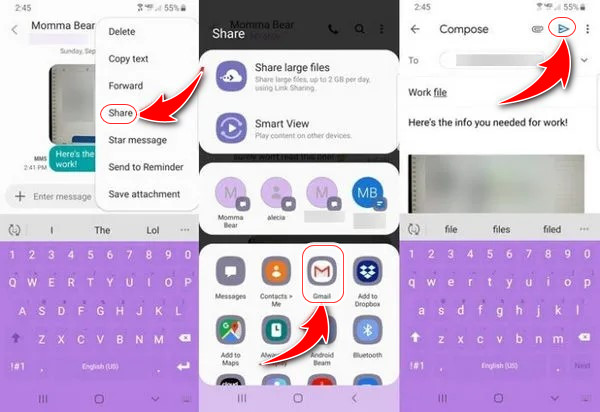
Bölüm 6. FoneLab Android Veri Yedekleme ve Geri Yükleme ile Samsung Telefondan PC'ye Mesaj Aktarma
FoneLab Android Veri Yedekleme ve Geri Yükleme Android verilerini birkaç tıklamayla Android cihazlar ve bilgisayarlar arasında yedeklemek ve geri yüklemek için kullanışlı ve kolay bir araçtır. Bilgisayara indirebilir ve Samsung mesajlarını kolaylıkla PC'ye yedekleme adımlarını takip edebilirsiniz.
Bilgisayarınıza kolayca Android veri yedekleme ve geri yükleme.
- Bilgisayarınıza kolayca Android veri yedekleme ve geri yükleme.
- Verileri yedeklerden geri yüklemeden önce verileri önizleyin.
- Seçmeli Android telefon ve SD kart verilerini yedekleme ve geri yükleme.
1. AdımProgramı bilgisayara kurun ve açın. Bundan sonra Samsung telefonu bağlayın.
2. AdımSamsung ekranında bağlantıya izin ver ve Android Veri Yedekleme ve Geri Yükleme Daha sonra.

3. Adımseç Aygıt Veri Yedekleme ve yedeklemek istediğiniz verileri seçin. Seçme Tek Tıklamayla Yedekleme düğmesine basın.

Aşağıda referans için bir video eğitimi bulunmaktadır.
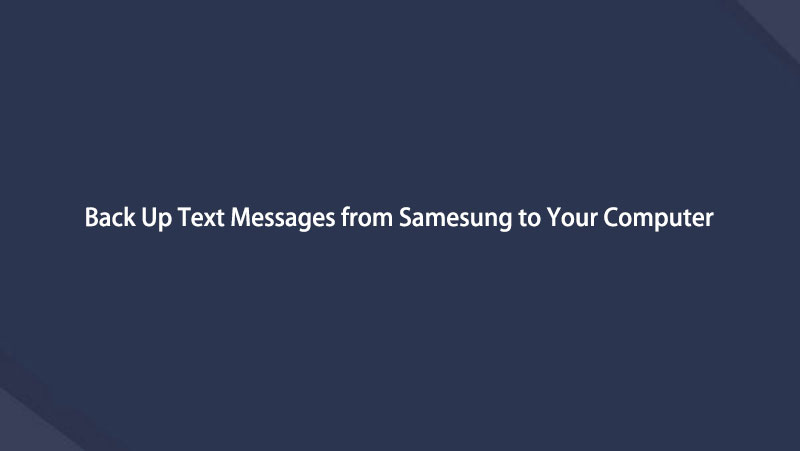

Bölüm 7. Mesajları Samsung Telefondan PC'ye Aktarma Hakkında SSS
1. Android'de kalıcı olarak silinen videoları geri almak mümkün müdür?
Bilgisayar olmadan Samsung telefondan kalıcı olarak silinen fotoğrafları veya videoları kurtarabilirsiniz. FoneLab Android Veri Kurtarma, çeşitli Android cihazlardan silinen veya kaybolan fotoğrafları, iletişim arama günlüklerini, SMS ve WhatsApp mesajlarını almanıza yardımcı olur.
2. Silinen videoları dosya yöneticisinden alabilir miyim?
Evet, iyileşebilirsin. İlk olarak, ES Dosya Gezgini'nde geri dönüşüm kutusu seçeneğini etkinleştirmelisiniz. Ardından, aracı açın ve Geri Dönüşüm Kutusu sayfasına erişmek için geri dönüşüm kutusunu işaretleyin. Ardından, kurtarmak istediğiniz klasörü veya dosyayı seçin. Seçtikten sonra, ES Dosya Gezgini'nden silinen dosyaları almak için Geri Yükle'yi işaretleyin.
3. Android telefonun yakın zamanda silinmiş bir klasörü var mı?
Cevap Hayır. Bir Android kullanıcısı görüntüleri sildiğinde, bir yedeği olmadığı veya üçüncü taraf bir fotoğraf kurtarma uygulaması kullanmanız gerekmediği sürece onları geri alamaz.
4. Metin mesajlarını bir dosyaya kaydedebilir miyim?
Gmail uygulamanızı açın, Gmail hesabınıza giriş yapın ve metinlerini kalıcı olarak saklamak istediğiniz kişiyi seçin. Metin mesajlarını PC'nize veya Mac'inize PDF olarak depolamak için Dışa Aktar'ı seçin. Henüz bir hesabınız yoksa, bir Gmail hesabına kaydolun. IMAP seçeneğini etkinleştirmeniz, Ardından SMS Yedekleme+'yı açmanız ve ardından Bağlan'a tıklamanız gerekir.
Yedekleme isteğini benimseyin. SMS mesajlarınız, onları süresiz olarak saklayabileceğiniz Gmail'e yedeklenmeye başlayacak.
5. Silinen dosyalar sonsuza kadar gitti mi?
Kullanıcı bir dosyayı sildiğinde, silinmez. Geri Dönüşüm Kutunuzu boşalttıktan sonra bile sabit sürücünüzde var olmaya devam eder. Size (ve diğer kullanıcılara) sildiğiniz dosyaları geri getirme olanağı sağlar.
6. Metin mesajlarımı telefonumdan yazdırabilir miyim?
Mesajlarınızı yazdırmak istiyorsanız, metin mesajları ekranına geri dönün, Yedekleri görüntüle düğmesini seçin. Ardından, yazdırmak istediğiniz metin mesajları için yedeklemek istediğiniz veri dosyalarını seçin. Ve pencerenin üst kısmındaki yazıcı simgesine dokunun. Çıktıyı yazıcınıza göndermek için yazdırma seçeneklerini gözden geçirin.
Bilgisayarınıza kolayca Android veri yedekleme ve geri yükleme.
- Bilgisayarınıza kolayca Android veri yedekleme ve geri yükleme.
- Verileri yedeklerden geri yüklemeden önce verileri önizleyin.
- Seçmeli Android telefon ve SD kart verilerini yedekleme ve geri yükleme.
Bu makale, metin mesajlarını bir Samsung telefondan PC'ye aktarmak için 6 yöntem kullanır. Metin mesajlarını Samsung telefonunuzdan bilgisayarınıza eskisinden daha kolay aktarmak için hangisini kullanmak istediğinizi seçebilirsiniz. Dahası, öneririz FoneLab HyperTrans ve FoneLab Android Veri Yedekleme ve Geri Yükleme, çünkü bunlar kısa mesaj aktarımı için en hızlı ve en etkili araçlardır ve buna bayılacaksınız.
